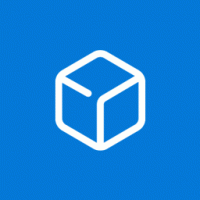Zimt 3.6 veröffentlicht
Cinnamon ist die Flaggschiff-Desktop-Umgebung von Linux Mint. Angefangen als Gnome 3-Gabel, ist es jetzt völlig unabhängig. Es gibt eine neue Version von Cinnamon mit einer Reihe von Funktionen, die Ihnen gefallen werden. Sehen wir uns die wichtigsten Änderungen an, die in dieser Version vorgenommen wurden.
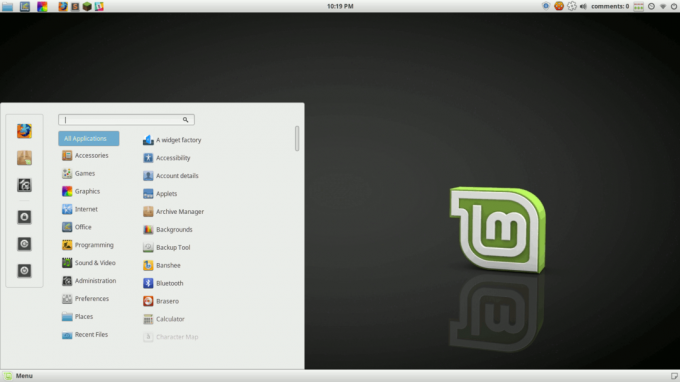
Werbung
Zimt Gewürze
Cinnamon 3.6 wird mit einer verfeinerten Benutzeroberfläche für die Konfigurationsseite von Cinnamon Gewürzen (Applets, Desklets, Extensions, Themes) ausgeliefert.
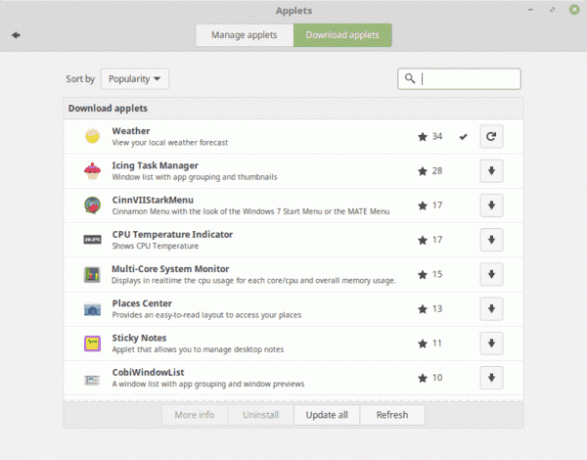
Eine besondere Änderung hat LibXapp erfahren, die Kernbibliothek, die zwischen den in Linux Mint enthaltenen Apps geteilt wird. Es ermöglicht Apps, die es verwenden, einen Prozentsatz direkt im Bedienfeld zu zeichnen. Einige Anwendungen wie der USB-Stick-Formatierer oder die Operationen des Nemo-Dateimanagers verwenden ihn, um ihren Fortschritt anzuzeigen.
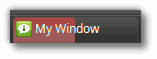
Mint-Version 18.3 wird die Aufgabenfortschrittsfunktion für die folgenden Apps enthalten:
- Nemo (Dateioperationen)
- Das Backup-Tool
- Der Software-Manager
- Der Fahrermanager
- Der USB-Stick-Formatierer
- Der USB-Bildschreiber
Entwickler erwägen auch, diese Funktion zu MATE/Caja und Synaptic und seinen Hilfstools wie Update Manager, Spracheinstellungen und Softwarequellen zu unterstützen.
Nemo
Nemo, die Standard-Dateiverwaltungs-App für die Cinnamon-Desktop-Umgebung, hat die Möglichkeit für Erweiterungen um ihren Konfigurationsdialog über den Link "Konfigurieren" auf der Plugins-Seite zu öffnen, um ihre die Einstellungen:
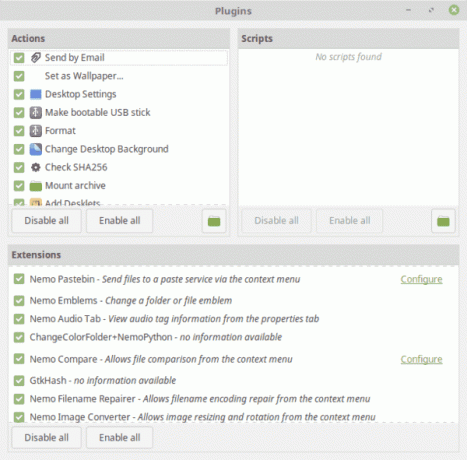
Bildschirmtastatur
In der kommenden Desktop-Umgebung Cinnamon 3.6 haben die Entwickler eine spezielle Änderung in der On-Screen-Tastatur-App implementiert.
Entwickler haben es wie folgt beschrieben:
Zunächst sind nun Größe und Position der Bildschirmtastatur konfigurierbar. Sie können es oben oder unten platzieren und es kann die Hälfte, ein Drittel oder ein Viertel Ihres Bildschirms einnehmen. Wir haben auch ein paar Dinge überprüft, wenn es um Bildschirmtastaturen im Allgemeinen geht. Wir haben die AT-SPI-Unterstützung behoben (die Fähigkeit der Cinnamon-Tastatur, sich automatisch zu öffnen, wenn Sie sich auf eine Texteingabe konzentrieren) und wir haben sowohl Onboard als auch Cinnamon gepatcht, damit sie nicht stören miteinander (was bedeutet, dass Sie die Cinnamon-Bildschirmtastatur verwenden können, ohne dass das Onboard im Weg ist, aber Sie können auch Onboard in Cinnamon verwenden, wenn Sie wollen).
Unterstützung für GNOME-Onlinekonten
Cinnamon 3.6 unterstützt GNOME-Online-Konten. Diese Unterstützung ermöglicht unter anderem das Durchsuchen von Google Drive und OwnCloud in Nemo.
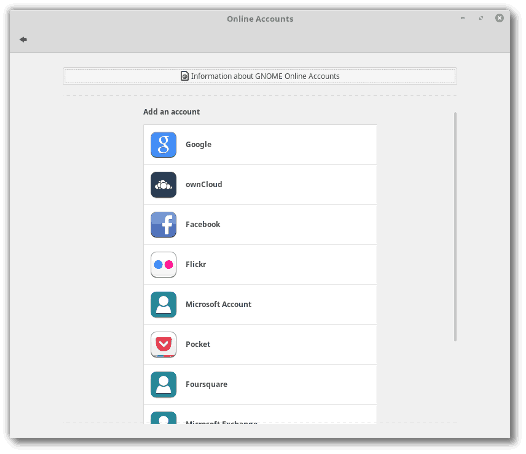
Weitere Verbesserungen sind:
- Synaptische Dialoge (von Softwarequellen, Spracheinstellungen und dem Update Manager verwendet) wurden unterstützt für Fensterfortschritt.
- HiDPI-Unterstützung, die in Cinnamon 3.6 standardmäßig aktiviert ist.
- Nemo-Preview erhielt Unterstützung für animierte GIFs.
- Übersetzungen für Nemo-Erweiterungen, cinnamon-session und cinnamon-settings-daemon werden jetzt von cinnamon-translations übernommen (und werden daher stark verbessert).
- Cinnamon 3.6 unterstützt jetzt sowohl Synaptics als auch Libinput vollständig und wird mit einer „automatischen“ Konfiguration geliefert, die sich gut an die meisten Touchpads anpasst, egal welchen Treiber Sie verwenden.
- Das Netzwerk-Applet in Cinnamon hat die Fähigkeit, erneut nach drahtlosen Netzwerken zu suchen.
Cinnamon 3.6 wird mit Linux Mint 18.3 ausgeliefert. Wenn Sie nicht darauf warten möchten, können Sie es jetzt mit dem folgenden PPA ausprobieren:
Zimtstabiles PPA
Der Quellcode ist verfügbar auf GitHub.
Gefallen Ihnen die Änderungen in dieser Version? Hast du es in Aktion probiert? Sag es uns in den Kommentaren.